AnyViewer電腦版是一款免費提供給用戶使用且非常好用的遠(yuǎn)程控制桌面軟件,用戶能夠利用這款軟件在本地和遠(yuǎn)程計算機之間進(jìn)行文件快速傳輸,從而使用戶可以隨時隨地靈活玩電腦游戲,并且還能保護(hù)用戶的數(shù)據(jù)免受泄漏,感興趣或者有需要的小伙伴就快來kk網(wǎng)站下載體驗一下吧。
AnyViewer(遠(yuǎn)程看看)使用方法
如何使用AnyViewer遠(yuǎn)程桌面軟件傳輸文件
在最新版本3.0中,AnyViewer增加了文件傳輸功能,可以輕松達(dá)到文件共享的目的。
步驟1.文件傳輸功能需要3.0及以上版本,如果您的版本較低,請更新AnyViewer。
步驟2.AnyViewer有兩種傳輸文件的方法。第一種是輸入被控端的設(shè)備ID后,直接選擇“文件傳輸”選項進(jìn)行傳輸文件。
第二種是先進(jìn)行“遠(yuǎn)程控制”,連接成功后,再點擊菜單欄中的“文件”按鈕再傳輸文件。
步驟3.在“文件傳輸”對話框中,左側(cè)顯示的是控制端電腦路徑,右側(cè)顯示的是被控端電腦路徑。如果要將文件從控制端傳輸?shù)奖豢囟耍堅谧髠?cè)選擇要發(fā)送的文件,在右側(cè)指定保存文件的位置,然后單擊“右箭頭”傳輸文件,如下圖所示開始傳輸。如果從被控端發(fā)送到控制端,請單擊“左箭頭”。
步驟4.您可以在“文件傳輸”對話框的底部看到傳輸狀態(tài)。右鍵單擊可以“暫停”或“刪除”傳輸任務(wù),傳輸完成后關(guān)閉對話框即可。
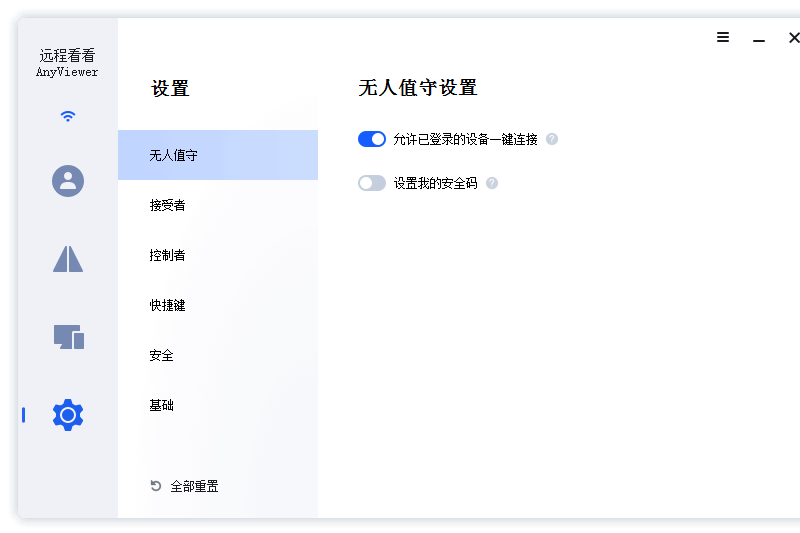
AnyViewer常見問題
問:遠(yuǎn)程看看(AnyViewer)支持哪些操作系統(tǒng)
答:遠(yuǎn)程看看(AnyViewer) 支持 Windows 8.1/10/11、Windows Server 2012 R2/2016/2019/2022。
問:遠(yuǎn)程桌面窗口是否可以自適應(yīng)顯示
答:現(xiàn)在支持自適應(yīng)顯示;您只需要單擊控制器工具欄上的自適應(yīng)選項。
問:一臺主機可以同時被多個控制臺控制嗎
答:一臺計算機可以通過遠(yuǎn)程看看(AnyViewer)由多臺計算機同時遠(yuǎn)程控制。
問:一個主控臺可以同時控制多臺主機嗎
答:是的,一臺計算機可以同時控制多臺計算機,并通過選項卡管理遠(yuǎn)程會話。
問:遠(yuǎn)程控制時注銷重啟主機,注銷重啟后還能繼續(xù)遠(yuǎn)程控制嗎
答:當(dāng)您注銷并重新啟動主機時,遠(yuǎn)程連接將終止。注銷重啟后,需要重新運行遠(yuǎn)程看看(AnyViewer)才能繼續(xù)遠(yuǎn)程連接。
問:為什么連接主機成功后沒有圖像
答:可能是主機連接中轉(zhuǎn)服務(wù)器失敗,請關(guān)閉主機上的遠(yuǎn)程看看(AnyViewer),重新發(fā)送控制請求。
問:我可以在遠(yuǎn)程會話期間從主機傳輸文件嗎
答:在遠(yuǎn)程會話期間,您可以在主機和客戶端計算機之間傳輸文件。
為什么需要調(diào)整遠(yuǎn)程桌面畫質(zhì)
因為當(dāng)我們使用AnyViewer建立遠(yuǎn)程控制連接之后,畫面的流程與穩(wěn)定程度取決于控制雙方的網(wǎng)絡(luò)速度,而高畫質(zhì)會對網(wǎng)絡(luò)速度提供一些負(fù)擔(dān),如果您的網(wǎng)絡(luò)速度不佳的話,為了獲取更加順暢的遠(yuǎn)程控制體驗,選擇將畫質(zhì)調(diào)整為低畫質(zhì)或許是一個比較不錯的選擇。
如何調(diào)整遠(yuǎn)程桌面畫質(zhì)
當(dāng)成功建立遠(yuǎn)程控制連接之后,請您在遠(yuǎn)程控制窗口正上方的長條狀態(tài)工具欄中單擊“畫質(zhì)”按鈕,并在下拉菜單中選擇您想要的畫質(zhì)。 在默認(rèn)情況下將啟用“高畫質(zhì)”模式,如果您的網(wǎng)絡(luò)狀況良好的話,選擇此項以獲取更好的視覺體驗也無妨。
如果網(wǎng)絡(luò)狀況不佳的話,可以退而求其次,選擇“低畫質(zhì)”模式,或者還可以選擇“隱藏壁紙”以降低網(wǎng)絡(luò)負(fù)擔(dān),從而獲取更流暢的遠(yuǎn)程控制體驗。
為什么需要遠(yuǎn)程桌面快捷操作
有些時候,當(dāng)我們準(zhǔn)備使用AnyViewer給客戶提供遠(yuǎn)程技術(shù)支持時,比如需要用到命令提示符執(zhí)行某些命令時,如果用鼠標(biāo)點擊開啟的話,步驟較多,而使用遠(yuǎn)程桌面快捷操作方式的話,僅需鼠標(biāo)點擊一下即可輕松開啟,能夠節(jié)省很多時間精力。
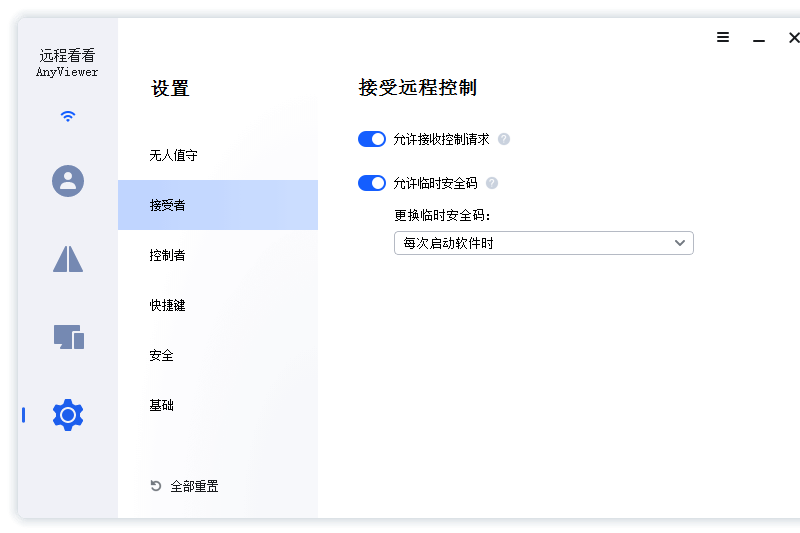
AnyViewer(遠(yuǎn)程看看)安裝步驟
1、在本站下載最新安裝包,按提示安裝
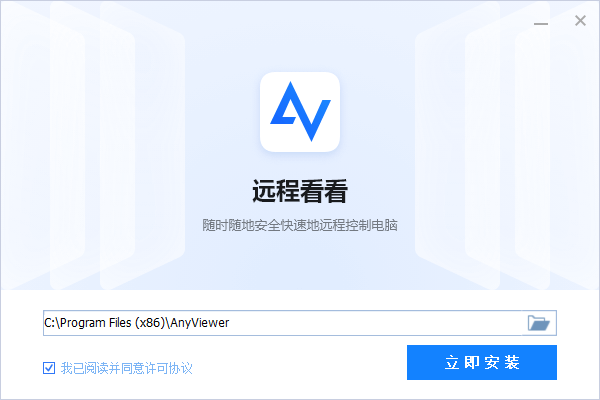
2、安裝進(jìn)行中,完成即可使用
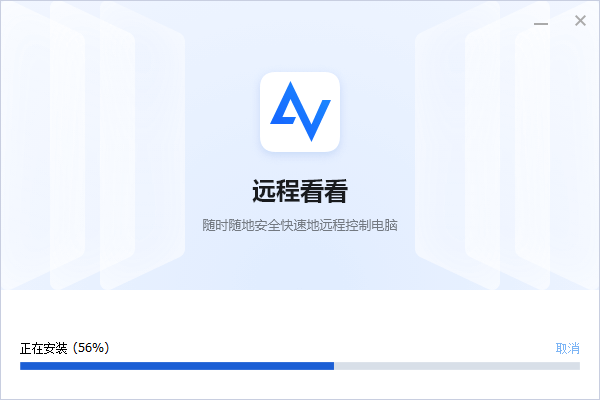
遠(yuǎn)程看看AnyViewer軟件特色
安全實用
對于遠(yuǎn)程桌面連接,用戶更多的是關(guān)心安全性。AnyViewer采用橢圓曲線加密(ECC),保護(hù)您的數(shù)據(jù)免受泄漏。
快速穩(wěn)定
由專業(yè)的技術(shù)團(tuán)隊開發(fā),AnyViewer可以幫助您完成快速穩(wěn)定的遠(yuǎn)程連接。從一臺電腦連接到另一臺電腦或多臺電腦時,為您提供高質(zhì)量的畫面。
靈活多樣
直觀簡潔的操作界面將引導(dǎo)您輕松通過遠(yuǎn)程訪問電腦。與此同時,遠(yuǎn)程桌面為您提供了靈活的連接方法。
AnyViewer(遠(yuǎn)程看看)功能
1.遠(yuǎn)程訪問電腦
不在辦公室但需要使用電腦上的工作文件怎么辦別擔(dān)心,該軟件可以幫您遠(yuǎn)程訪問工作電腦,這樣您可以輕松的訪問工作電腦中的文件和文件夾。
2.為您的朋友或客戶提供遠(yuǎn)程支持
您是否需要幫助遠(yuǎn)在他鄉(xiāng)的朋友或客戶解決電腦問題為什么不使用遠(yuǎn)程桌面軟件進(jìn)行遠(yuǎn)程協(xié)助呢這樣你可以輕松的訪問和控制您朋友或客戶的電腦,直接向他們提供技術(shù)支持,而不是口頭解釋。
3.遠(yuǎn)程控制另一臺電腦
當(dāng)您需要遠(yuǎn)程控制另一臺電腦運行軟件或玩游戲時,建議你使用安全好用的遠(yuǎn)程控制軟件,您可以輕松的通過網(wǎng)絡(luò)訪問和控制遠(yuǎn)程電腦,然后正常操作被控制的電腦。
